-
win10版本查看如何操作
- 2023-01-08 09:20:05 来源:windows10系统之家 作者:爱win10
win10版本如何查看呢?有不少用户都想知道自己的电脑win10系统究竟是什么版本的,但是却不知道要怎么去查看?今天小编将给大家介绍一下win10版本查看方法,有兴趣的用户可以来学习下哦。
工具/原料:
系统版本:win10专业版
品牌型号:三星900X5N
方法/步骤:
方法一、通过设置查看win10版本
1、win10版本如何查看呢?首先在开始菜单界面中鼠标右键选择设置。
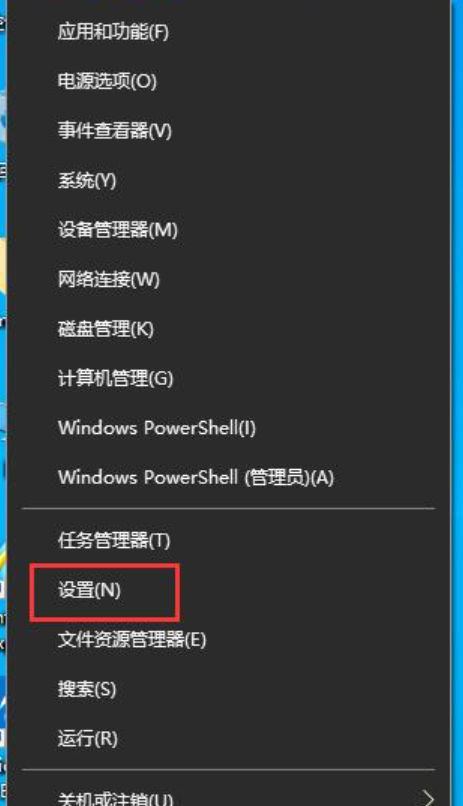
2、在打开的“windows设置”界面当中,点击打开“更新和安全”。
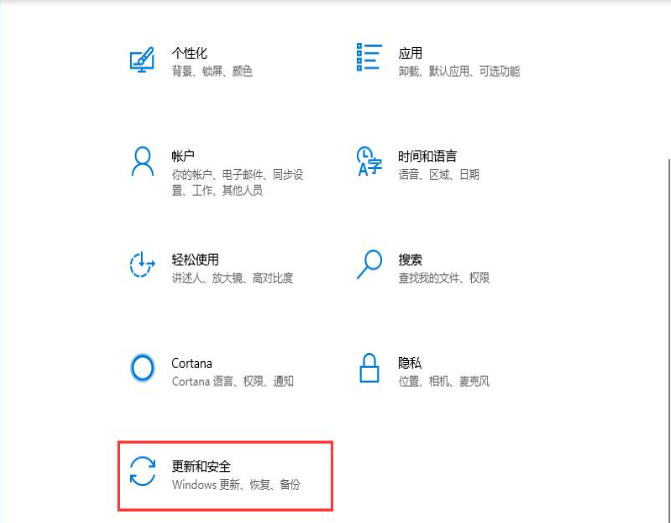
3、然后找到图示的“OS内部版本信息”(随电脑中安装的Windows10的大版本的不同,这个位置也又可能显示的是其他相近的文字),点击这个选项即可。
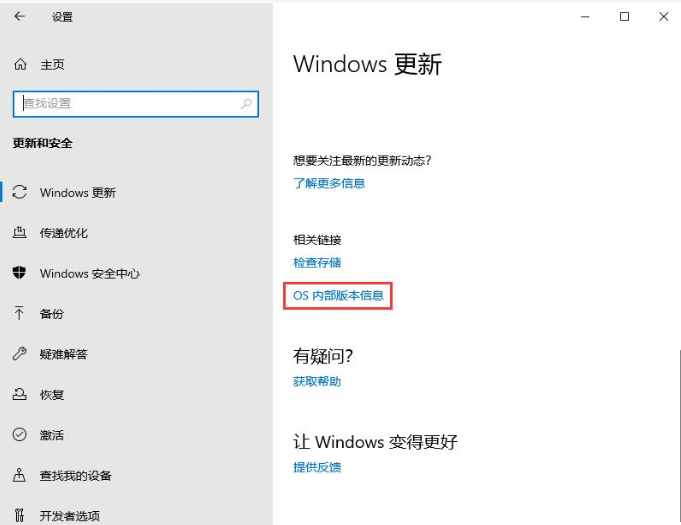
4、在“Windows规格”里将会显示“版本号”以及“操作系统版本”等等。

方法二:使用WinVer命令查看win10版本
1、首先我们同时按下 Win + R,调出运行界面。
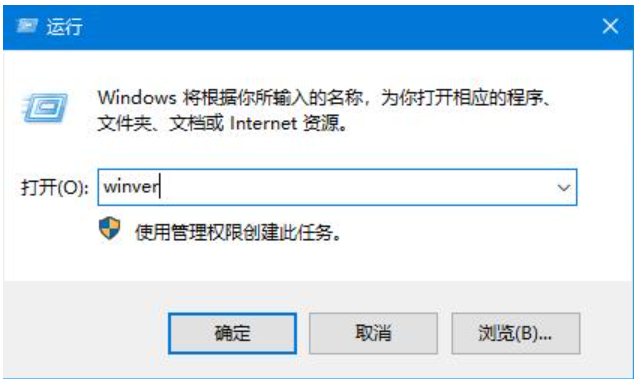
2、在运行中执行 winver 命令就可以啦。
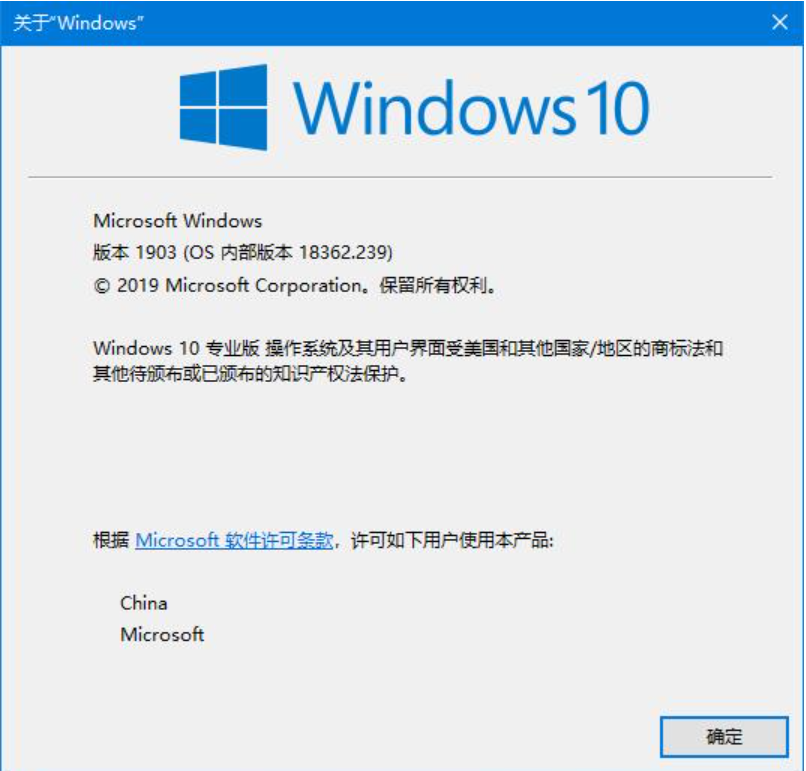
方法三:使用命令行进行查看win10win10版本
1、鼠标点击打开命令提示符(Windows PowerShell)。
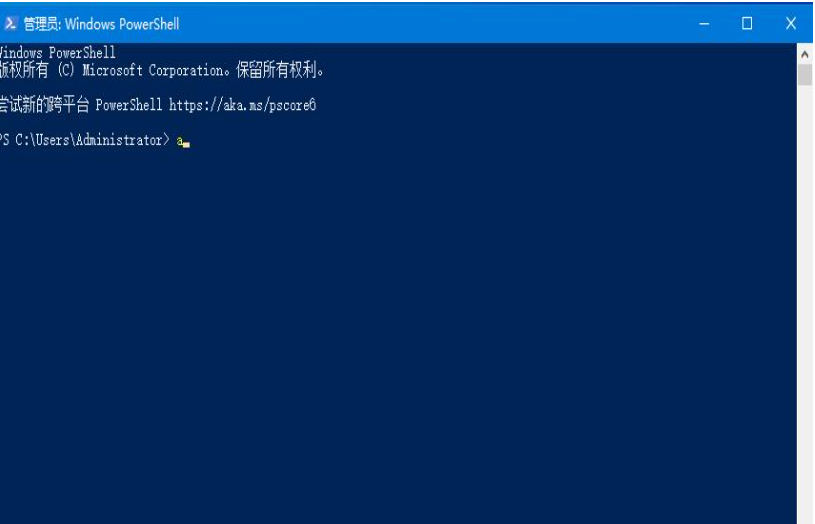
2、然后输入systeminfo | findstr Build。
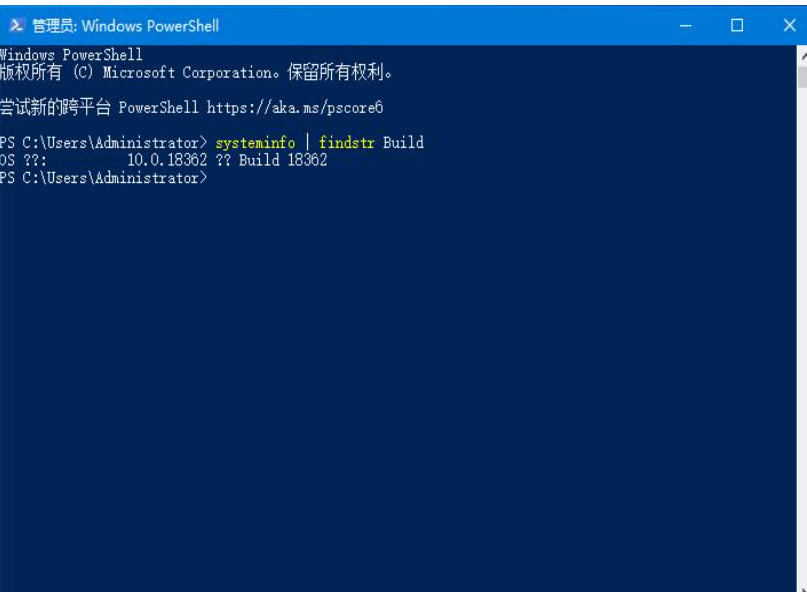
方法四:使用注册表进行查看win10版本
1、我们同时按下 Win + R — 执行 regedit 命令打开注册表。

2、鼠标点击依次打开“HKEY_LOCAL_MACHINE\SOFTWARE\Microsoft\Windows NT\CurrentVersion”。
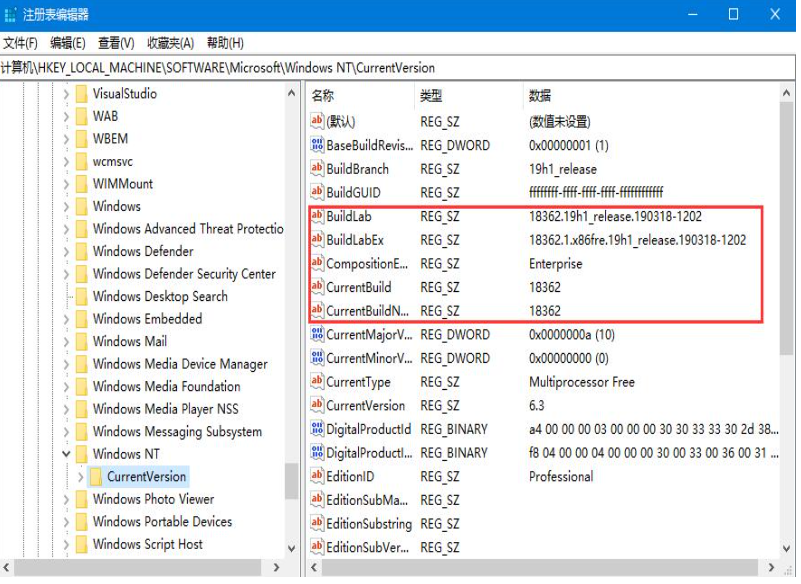
总结:
1、通过设置来查看win10版本;
2、使用WinVer命令查看win10版本;
3、使用命令行进行查看win10版本;
4、使用注册表进行查看win10版本。
猜您喜欢
- windows10系统下载到u盘教程2022-03-13
- win10助手怎么关闭2022-11-24
- win10快速启动怎么开启2022-09-13
- 以太网卡驱动,小编告诉你win10以太网..2018-02-03
- 戴尔电脑win10iso镜像系统下载与安装..2019-11-11
- win10系统官方下载安装的教程..2022-03-24
相关推荐
- win10一键重装win7教程 2017-07-03
- win10快捷键切换桌面是什么 2022-12-25
- 一键重装系统分区教程 2017-07-07
- win10输入法设置在哪 2020-06-29
- win10激活系统的教程 2022-04-01
- win101909和1903哪个版本好用的介绍.. 2022-02-17



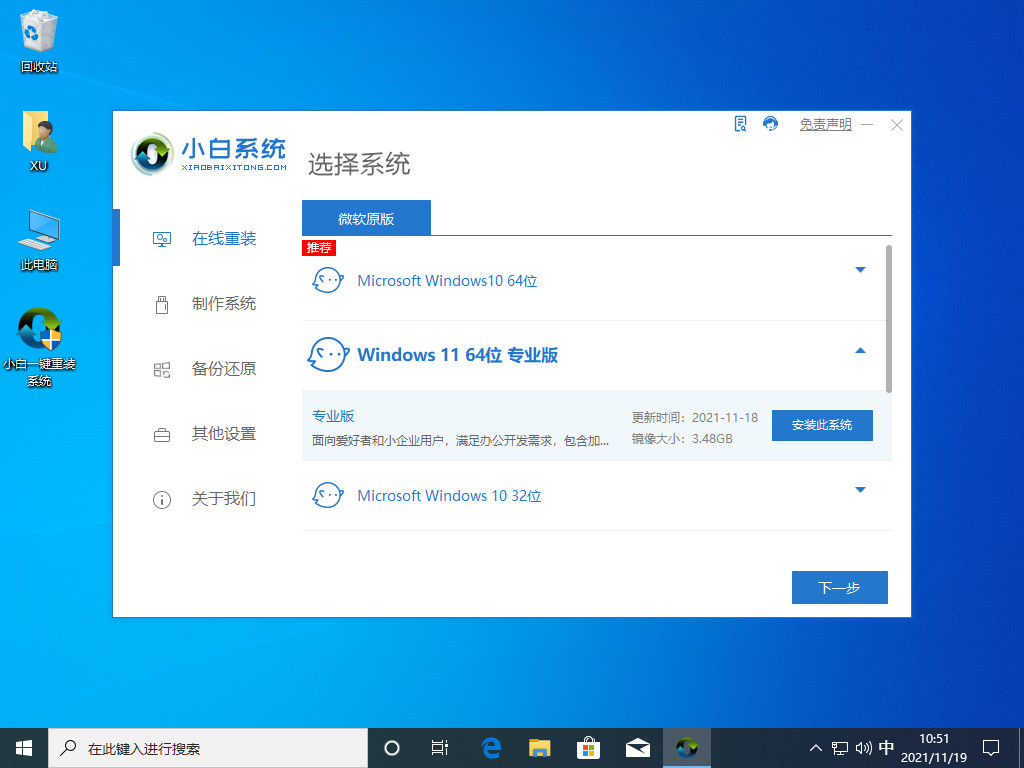
 魔法猪一健重装系统win10
魔法猪一健重装系统win10
 装机吧重装系统win10
装机吧重装系统win10
 系统之家一键重装
系统之家一键重装
 小白重装win10
小白重装win10
 萝卜家园win10系统下载64位专业版v201802
萝卜家园win10系统下载64位专业版v201802 MathType v6.9汉化绿色版(最好用的数学公式编辑器)
MathType v6.9汉化绿色版(最好用的数学公式编辑器) 新萝卜家园64位win10纯净版系统镜像下载v20.04
新萝卜家园64位win10纯净版系统镜像下载v20.04 Wifi MyWifiAP v2.2.0.63 破解版 (Win7虚拟WiFi设置)
Wifi MyWifiAP v2.2.0.63 破解版 (Win7虚拟WiFi设置) 猫游棋牌游戏平台v6.6安装版(在线棋牌游戏平台)
猫游棋牌游戏平台v6.6安装版(在线棋牌游戏平台) 硬盘检测工具中文版|硬盘检测工具下载 V5.5绿色版
硬盘检测工具中文版|硬盘检测工具下载 V5.5绿色版 XiaMiThife v
XiaMiThife v 小白系统win1
小白系统win1 电脑公司 gho
电脑公司 gho SLIC DUMP To
SLIC DUMP To 系统之家ghos
系统之家ghos 国外数据恢复
国外数据恢复 HEU_KMS_Acti
HEU_KMS_Acti 驱动人生v5(
驱动人生v5( 最新PPTV绿色
最新PPTV绿色 系统之家ghos
系统之家ghos 雨林木风Ghos
雨林木风Ghos 新萝卜家园gh
新萝卜家园gh 粤公网安备 44130202001061号
粤公网安备 44130202001061号